WordPress Dashboard je pohodlný nástroj pro zobrazení všech důležitých informací o vašem webu WordPress. Lze jej nalézt otevřením Hosting → Spravovat:
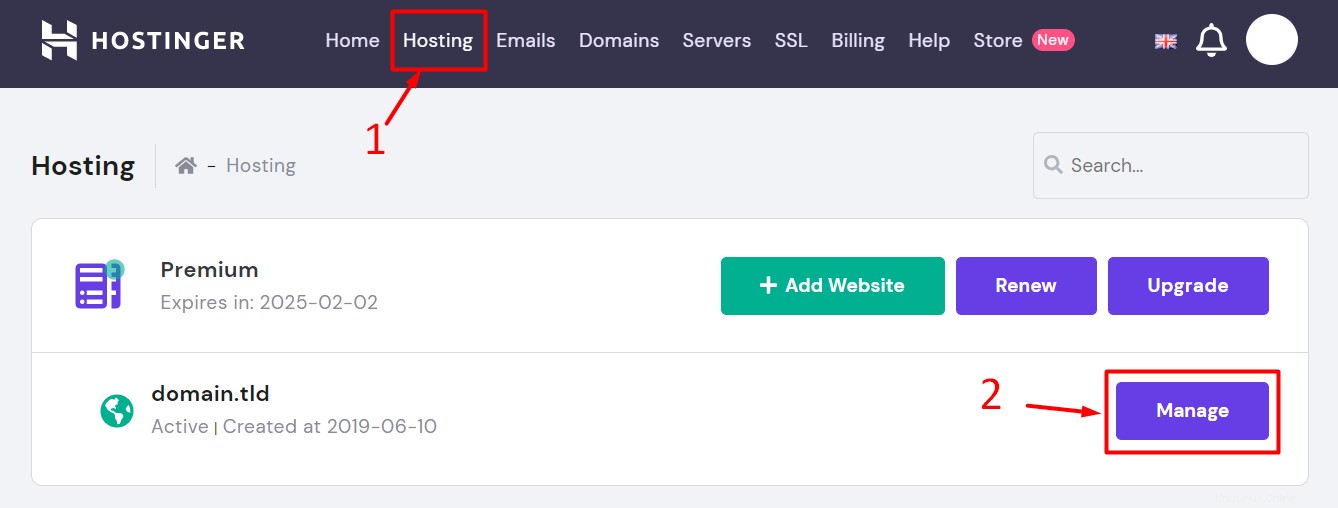
A výběrem WordPress Dashboard :
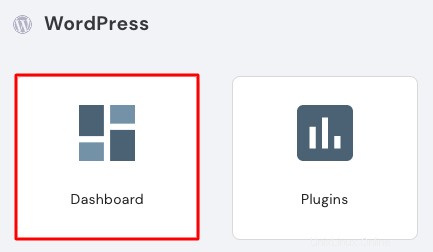
POZNÁMKA :
-
V případě, že jste nainstalovali WordPress ručně a tato tlačítka nevidíte, můžete zapnout WordPress Dashboard ručně
Jakmile tam budete, zobrazí se vám tyto tři sekce:

-
Hlavní panel – hlavní sekci WordPress Dashboard, zde můžete vidět všechny informace o vašem webu
-
Pluginy – zde můžete spravovat své pluginy
-
Doména – zde si můžete vybrat, kterou doménu chcete spravovat
Hlavní panel
Tato stránka vám poskytuje všechny požadované informace pro váš web s nejdůležitějšími konfiguracemi. Je také rozdělen do sekcí, pojďme si je projít:
Základ
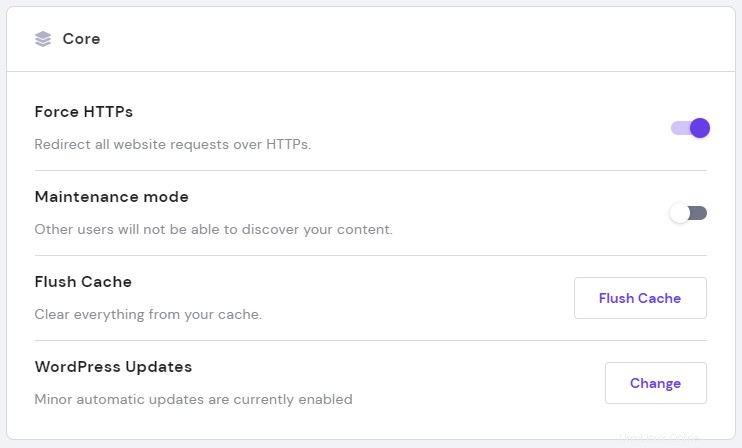
Zde můžete snadno:
-
Vynutit HTTPS – umožňuje vašemu webu pracovat se zabezpečeným protokolem HTTPS přidáním vynucovacích pravidel do souboru .htaccess (vyžaduje nainstalovaný certifikát SSL )
-
Zapněte Režim údržby - velmi užitečné, když provádíte změny na svém webu a nechcete, aby vaši návštěvníci viděli váš web dočasně. Alternativou k tomu je použití pluginu pro údržbu
-
Vyprázdnit mezipaměť – vymaže mezipaměť vašeho serveru, což je užitečné, když se nedávné změny neprojeví na vašem webu
-
Aktualizace aplikace WordPress – zde můžete spravovat nastavení aktualizací, mohou to být:aktualizovat pouze vedlejší verze, neaktualizovat nebo vždy aktualizovat na nejnovější verzi
Rychlost a zabezpečení
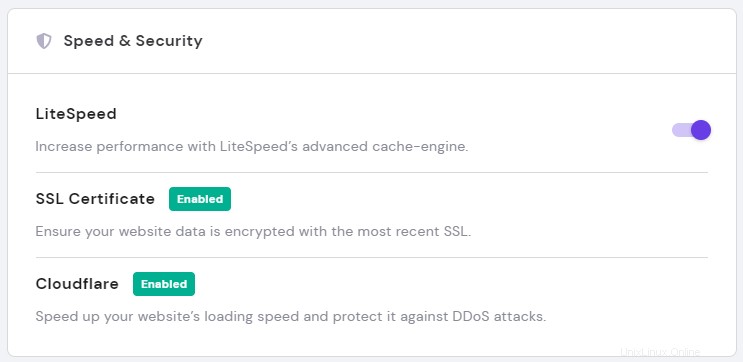
Zde si můžete nainstalovat zásuvný modul LiteSpeed cache (důrazně doporučujeme) a také povolit SSL a Cloudflare . Všechny tyto věci výrazně zlepší výkon vašeho webu a bezpečnost.
Instalace z webu
V této sekci můžete snadno nainstalovat další WordPress pro vaše domény nebo subdomény:
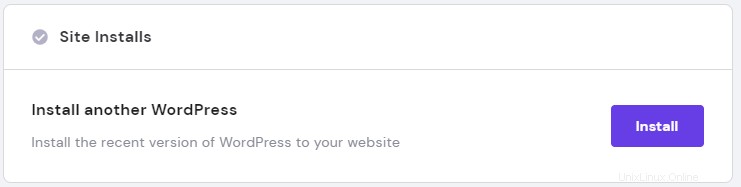
Pluginy
Na této stránce můžete vidět všechny své nainstalované pluginy a povolit nebo zakázat je jedním kliknutím bez nutnosti přecházet do /wp-admin :
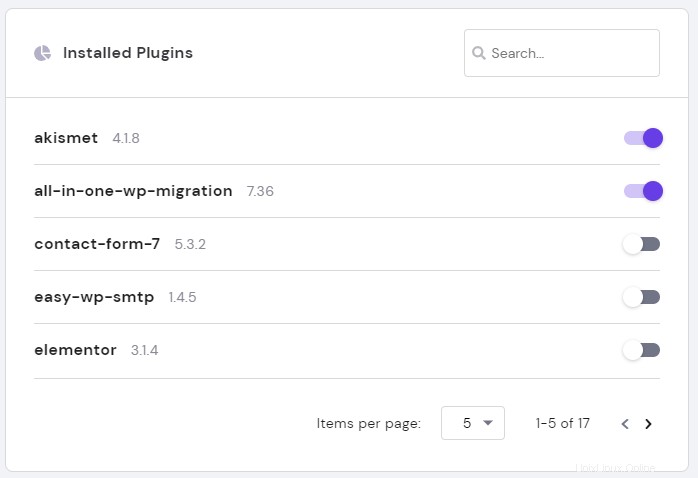
Doména
Zde si můžete vybrat, kterou doménu chcete spravovat bez ohledu na to, zda na ní máte nainstalovaný WordPress:
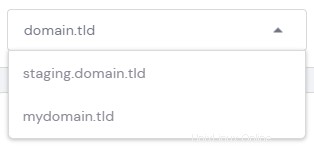
Sekce na pravé straně
-
Upravit web
Zde najdete zástupce přímo na /wp-admin , který nebude vyžadovat zadání hesla:
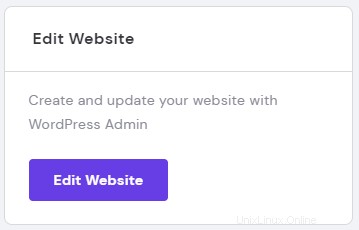
-
Databáze a denní zálohování
Zde naleznete informace o tom, která databáze se používá pro web a rychle jej otevřete v phpMyAdmin. Můžete také povolit denní zálohování zde, pokud již nejsou zahrnuty ve vašem hostingovém plánu:
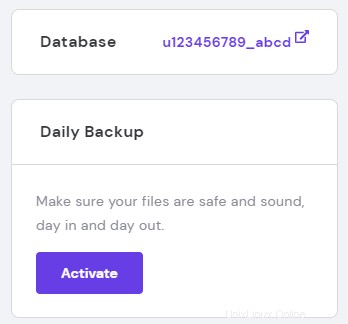
-
Verze PHP a verze WordPress
Tato sekce vám poskytuje možnost změnit vaši verzi PHP a ručně v případě potřeby aktualizujte WordPress:
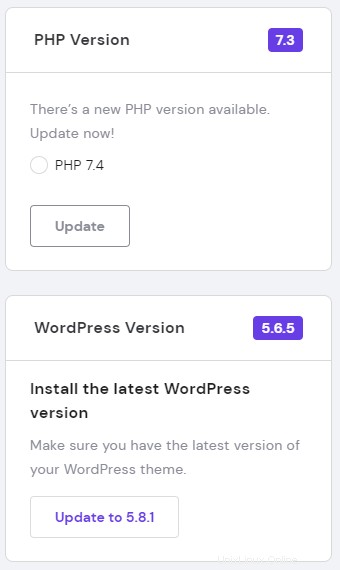
POZNÁMKA:
-
Komplexní průvodce hPanel